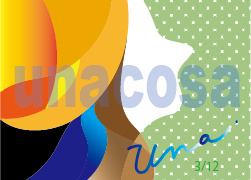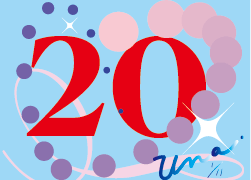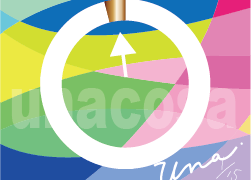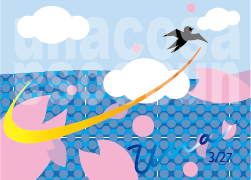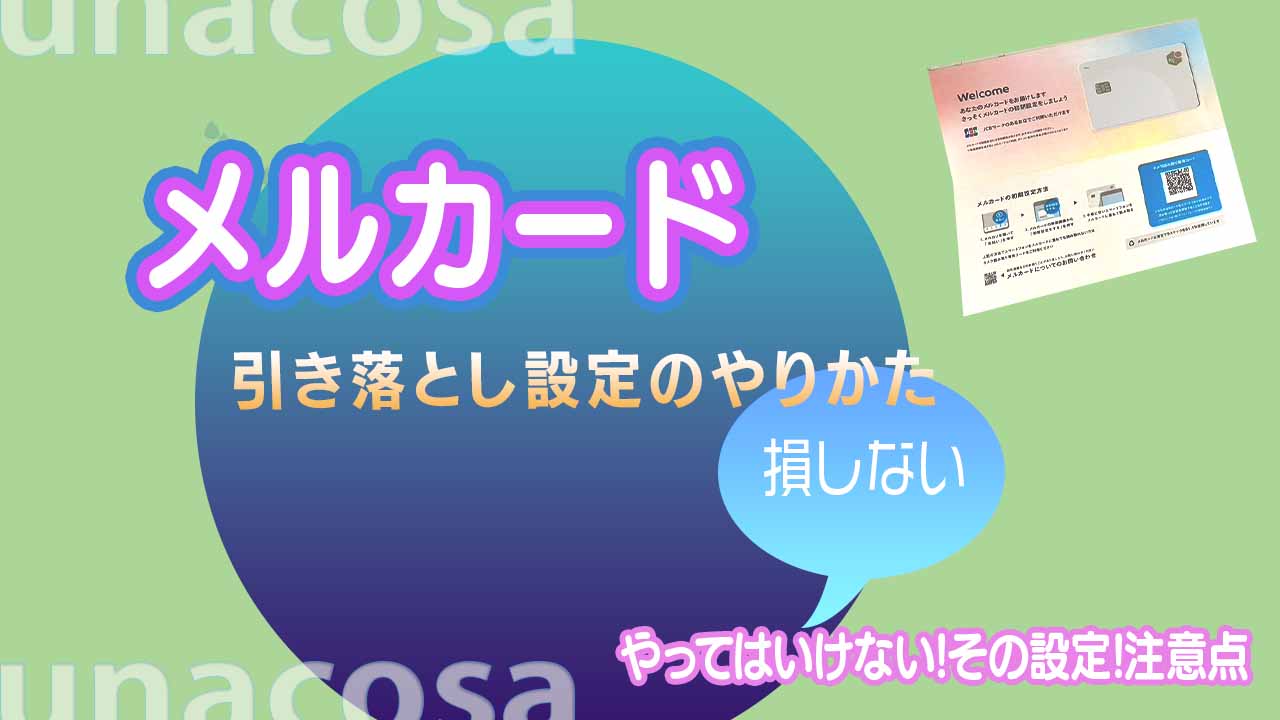- 「メルカード」どこから引き落とされる?設定のやり方は?(メルカードお支払い方法の設定)
- 「メルカード」どこから引き落とされる?設定のやり方!メルカリのアプリからスタート!
- 「メルカード」どこから引き落とされる?設定のやり方!「メルペイ設定」ページから「メルカード」へGO!・注『コンビニ【ATM】で支払う』コレ、損するよ!!
- 設定が完了すると、この画面に! お疲れ様でした
- メルカード「利用上限金額」の設定もしておこう!
- 「メルカード」注意すべきこと☆やばい!って ならない設定を選ぼう!!
- 「メルカード」設定大丈夫?引き落としの設定やり方、かんたん・わかりやすく♪やってはいけない設定とは??気をつけよう☆ スマホ・メルカリアプリ/まとめ
「メルカード」どこから引き落とされる?設定のやり方は?(メルカードお支払い方法の設定)


設定の入り口(メルペイ設定)さえわかればカンタンだよ♪
解決! 「 メールカード」の設定 なんだけど、「メルペイ設定」から入る
「メールカード」が郵送で送られてきました
すっきりとしたスタイリッシュなカードに♡
さて、どこから引き落としされるのか? お得なポイント還元を手に入れるために 初期設定・設定しなければなりません

初期設定は案内が出てくるのでカンタン♪
なので ここでは、ややこしかった「お支払い設定」について解決させます(メールカード設定したいのに、メルペイ設定??)
では、「お支払い設定」、
やっていきましょう♪
「メルカード」どこから引き落とされる?設定のやり方!メルカリのアプリからスタート!
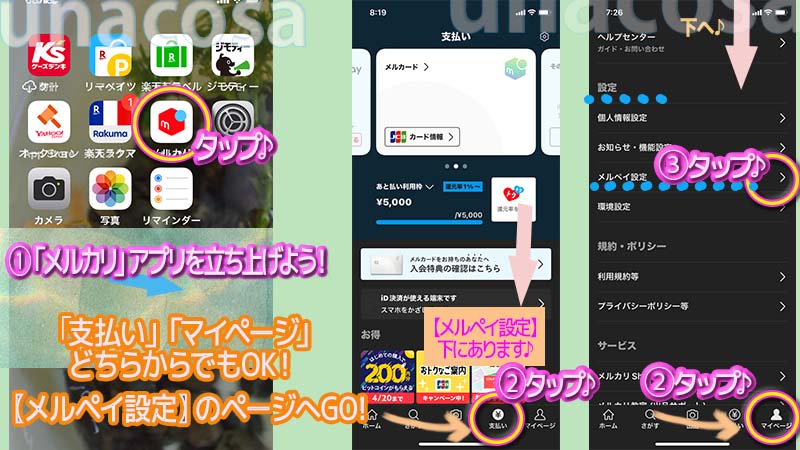

なんと!「メルペイ設定」のページで、『 メルカード』の設定が できるのでした☆
「メルカード」どこから引き落とされる?設定のやり方!「メルペイ設定」ページから「メルカード」へGO!・注『コンビニ【ATM】で支払う』コレ、損するよ!!
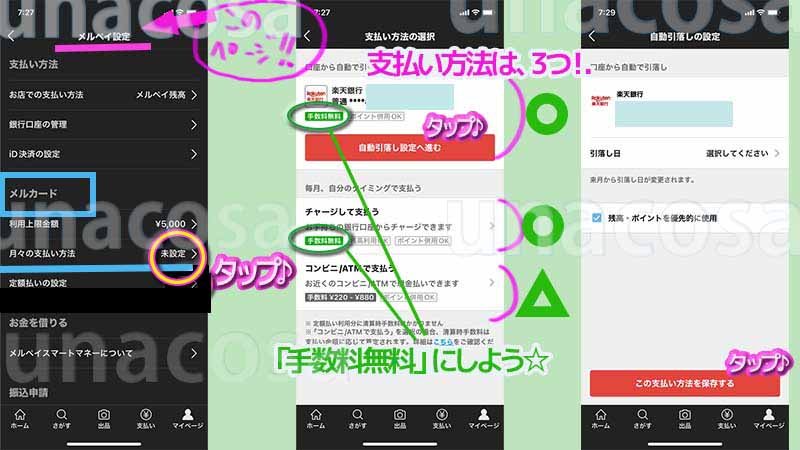
unaは「口座から自動で引き落とし」を選びました
チャージがめんどうっていうのと、
メルカリの利用が少ないからです
設定が完了すると、この画面に! お疲れ様でした
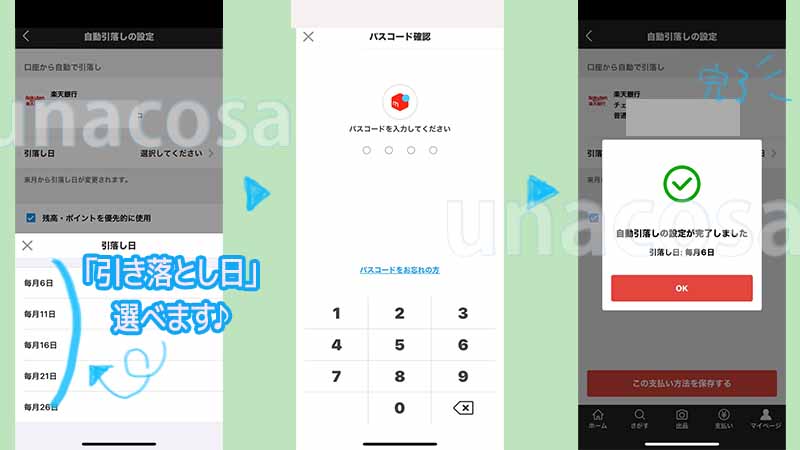
上画像のように、「口座から自動で引き落とし」の場合 「引き落とし日」が選べます♪
次に「パスコードを入力」すれば、「口座から自動で引き落とし」設定完了!

お疲れ様でした!
メルカード「利用上限金額」の設定もしておこう!
ついつい使いすぎたりしませんか?
「利用上限金額」の設定もついでにやっておきましょう!

欲望のブレーキ⁈(^^;だいじなお金ですからね☆
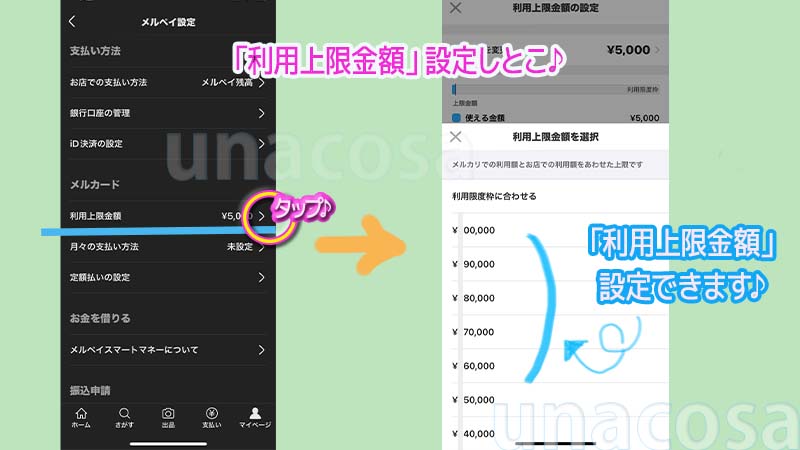
「利用上限金額」の設定は超カンタン♪(上画像)
「メルペイ設定」ページにある「利用上限金額」右はしのアイコン「>」をタップすると、金額がポップアップメニューで表示されるので、あなたの希望の金額をタップして完了!(横棒グラフでも金額変更できます)

決めた金額が合わないなら、変更していこう!

あなたにとってちょうどいい予算を見つけましょう♪
「メルカード」注意すべきこと☆やばい!って ならない設定を選ぼう!!
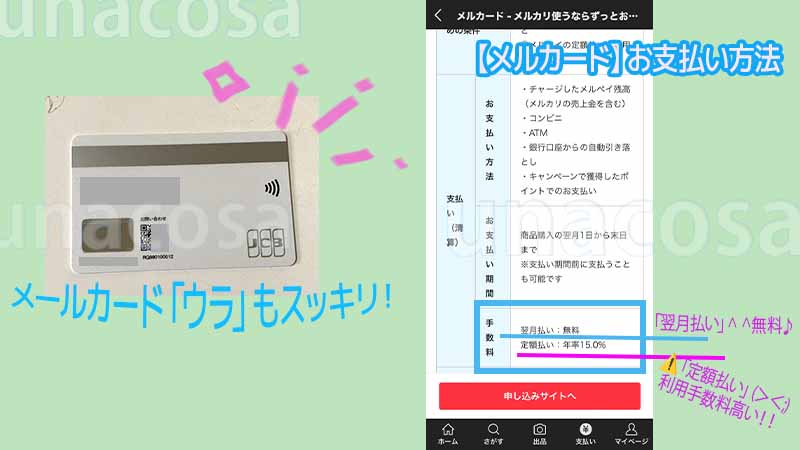
「メルカード」を利用するとき、じゅうぶんに気をつけたいのが
「手数料」!
翌月払いなら「無料」です ◎^ ^
ところが、
定額払いだと、なんと!「15.0%」
これはとんでもなく高い利率です!
”君子危に近づかず”
選ばないのが吉!
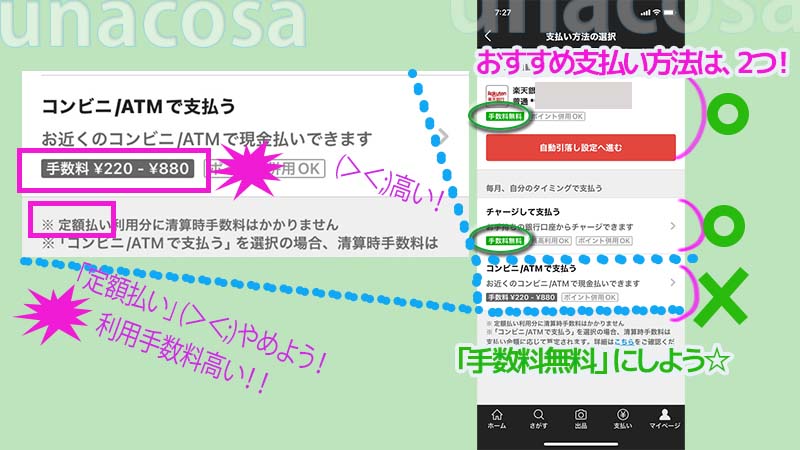

「メルカード」、やばくならない設定をして、
おトクに安心して使おうね!
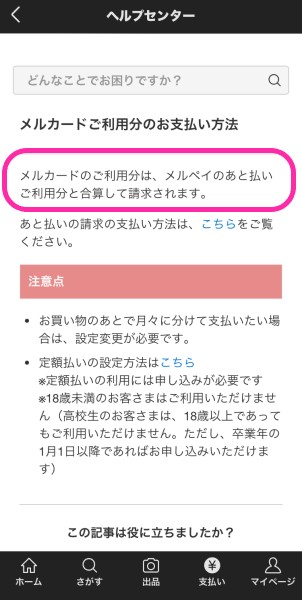
メルカードで買い物したら、メルペイ(あと払い)で使った分と合わせて請求される!となっています
「あれ?! 金額がちがうー」ってならないようにインプット^^;
「メルカード」設定大丈夫?引き落としの設定やり方、かんたん・わかりやすく♪やってはいけない設定とは??気をつけよう☆ スマホ・メルカリアプリ/まとめ

「メルカード」は、『手数料無料』の設定にしようね☆

ちなみに「メルカード」は、クレジットカードですよ☆